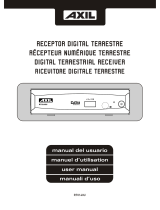Page is loading ...

www.cryptoelectronics.com

www.cryptoelectronics.com
1. SICHERHEITSINFORMATIONEN
Dieses Blatt listet wichtige Sicherheitsinformationen auf, die Ihnen dabei helfen
werden die richtige Benutzung des Produkts sicherzustellen. Lesen Sie diese bitte
sorgfältig vor Inbetriebnahme Ihres Produkts.
SETZEN SIE DIESES GERÄT KEINEM REGEN ODER FEUCHTIGKEIT AUS, UM
DAS RISIKO FÜR FEUER ODER STROMSCHLAG ZU VERRINGERN.
1. Um einen Stromschlag vorzubeugen, sollten Sie es nicht versuchen die
Abdeckungen des Geräts zu öffnen oder zu entfernen. Das Gerät benutzt
AC220~240V und Sie könnten einer gefährlichen Stromspannung ausgesetzt
werden.
2. Um das Gerät zu säubern, sollten Sie das Produkt immer aus der Steckdose an
der Wand herausziehen. Benutzen Sie keine flüssigen Reinigungsmittel oder
Sprühreinigungsmittel. Benutzen Sie einen trockenen Lappen zur Reinigung.
3. Sie werden bemerken, dass das Produkt Steckplätze und Öffnungen hat. Sie
werden zur Belüftung benutzt, um einen zuverlässigen Einsatz zu gewährleisten und
um es vor Überhitzung zu schützen. Die Öffnungen sollten niemals durch andere
Geräte blockiert werden. Das Produkt sollte niemals eingesetzt werden, außer wenn
eine richtige Belüftung bereitgestellt wird. Stellen Sie nichts über das Produkt, da
sonst die Belüftungsöffnungen blockiert werden, was das Gerät überhitzt.
4. Das Produkt sollte außerhalb von Hitzequellen wie Radiatoren, Heizkörpern, Öfen
oder anderen Produkten (inbegriffen von Verstärkern) untergebracht werden, die
Hitze produzieren.
Wartung
Versuchen Sie es nicht das Produkt selbst zu warten, da das Öffnen und Entfernen
der Abdeckungen Sie gefährlicher Stromspannung und anderen Gefahren aussetzen
könnte. Wenden Sie sich für jegliche Wartungen an qualifiziertes Wartungspersonal.

www.cryptoelectronics.com
2. EINFÜHRUNG
2.1 Über ReDi 270
2.1.1 Vorderseite
2.1.2 Rückseite

www.cryptoelectronics.com
3 Fernbedienung
1. STAND-BY (Schalten Sie den STB an und Stand-by)
2. Zahleneingabe (Geben Sie Zahlenwerte ein und wählen Sie den Sender direkt
aus, indem Sie seine Nummer eingeben)
3. INFO (Drücken Sie für aktuelle Senderinformationen)
4. MENU (Öffnen und schließen Sie den Menübildschirm)
5. Cursor: Navigationsknöpfe, die dazu benutzt werden, um Menügegenstände zu
steuern
6. OK-Taste (Bestätigen Sie eine Auswahl innerhalb eines Menüs)
7. RECORD (Nehmen Sie das Fernsehprogramm auf)
8. VOL+,- (VOL+/-:Lautstärke hoch und runter)
9. TTX (Öffnen Sie den interaktiven Dienst)
10. MEDIA (Gehen Sie auf das Aufnahmemenü)
11. Voriger/Nächster
12. USB (Gehen Sie auf das Musikmenü)
13. MUTE (Schalten Sie die Lautstärke an/aus)
14. EPG (Elektronisches Programmanleitungsmenü öffnen)
15. AUDIO (Audiomodus und Audiospur auswählen)

www.cryptoelectronics.com
16. SUBTITLE (Untertitel An/Aus)
17. TV/RADIO (Zwischen Fernseher und Radio wechseln)
18. Recall (das vorige Programm wiedergeben)
19. EXIT (Menü verlassen)
20. STOP (Programmwiedergabe- oder Aufnahme stoppen)
21. CH+/- (Sender Hoch und Runter)
22. FAV (Die Favoritenliste öffnen)
23. PLAY
24. Rückwarts/vorwärts suchen
25. PAUSE(Timeshift-Funktion Pause/Aktiv )
26. ROTE/GRÜNE/GELBE/BLAUE Tasten (Für eine interaktive
Funktion/Untermenü Funktionsknöpfe)
4. SYSTEM & FERNSEHERVERBINDUNG
4.1 Allgemein
Es gibt viele verschiedene Arten von Fernsehern und anderen Geräten, die Sie mit
dem Gerät verbinden können. In diesem Handbuch werden Sie einige der häufigsten
Arten sehen, wie Sie Ihre Geräte verbinden können.
4.2 Anschluss an den Fernseher und Hi-Fi

www.cryptoelectronics.com
5. ERSTE SCHRITTE
5.1 Willkommensbildschirm
Wenn Sie den ReDi 270 das erste Mal benutzen, dann erscheint das ,,Willkommens-
“ Menü. Drücken Sie die Cursor-Tasten, um Ihr Land auszuwählen und drücken Sie
auf die ,,OK“-Taste, um mit der Sendersuche zu beginnen.
Das Gerät wird nach allen verfügbaren Sendern suchen und sie speichern. Nachdem
das Suchen beendet ist, drücken Sie OK, um damit zu beginnen die Sender
anzusehen.
6. BETRIEB
6.1 Sender ändern
Es gibt drei Arten der Senderauswahl - durchsehen der Senderliste, Auswahl durch
Nummer von durch die Senderliste auf dem Bildschirm.
1. Durchsehen der Senderliste:
Um durch die Senderliste zu gehen, drücken Sie auf der Fernbedienung die Taste
mit dem Pfeil nach oben oder den Pfeil nach unten.
2. Anhand von einer Nummer auswählen:
Geben Sie die Senderzahl direkt ein, indem Sie auf die Zahlentasten drücken und
drücken Sie auf die ,,OK”-Taste, um den gewünschten Sender auszuwählen.
3. Anhand der Senderliste auf dem Bildschirm auswählen:
Sie können den benötigten Sender direkt über die Senderliste auf dem Bildschirm
auswählen. Das wird angezeigt, wenn man das Hauptmenü des Geräts benutzt.
Siehe ,,Sender bearbeiten“ in diesem Handbuch für Details zur Inbetriebnahme.
6.2 Zugang zu dem Elektronischen Programmhandbuch (EPG)
Zugang zu dem EPG aller Sender:
1. Drücken Sie die ,,EPG"-Taste, um in das EPG-Menü zu gelangen.
2. Drücken Sie die Cursor-Tasten, um zwischen der Senderliste, dem Eventszeitplan
des ausgewählten Senders und der jetzt/nächste Events zu wechseln.
3. Drücken Sie die ,,Grüne”-Taste, um den Timer für die Events zu benutzen.
4. Drücken Sie die ,,Rote”-Taste, um das ,,Zeitleisten”-Menü anzuzeigen.
7. Installation
1. Drücken Sie auf die ,,Menü”-Taste, um in das Hauptmenü zu gelangen.
2. Drücken Sie auf die ,,HOCH” oder ,,RUNTER”-Taste, um die ,,Installation”
hervorzuheben, drücken Sie auf die ,,RECHTS“-Taste, um in das Installationsmenü
zu gelangen.
3. Drücken Sie ,,HOCH” oder ,,RUNTER” auf den Cursor-Tasten, um den
gewünschten Gegenstand hervorzuheben und drücken Sie die ,,OK”-Taste, um in
das Untermenü zu gelangen.
4. Drücken Sie auf die ,,EXIT“-Taste, um es zu verlassen.

www.cryptoelectronics.com
7.1 Automatisches Suchen
Hier können Sie Sender automatisch suchen und speichern
7.2 Manueller Suchlauf
Hier können Sie manuell nach einem Sender suchen und ihn mit einer spezifischen
Senderzahl speichern.
Wählen Sie die Optionen aus, die Sie mögen im Scanmodus, Kanalnummer,
Frequenz aus und drücken Sie auf Suchen, um den Sender zu suchen und zu
speichern.
7.3 Programm-Filter
Wählen Sie FTA nur aus, wenn Sie nur nach kostenlosen bis hin zu Luftkanälen
suchen möchten.
7.4 Land
Wählen Sie das Land aus, in dem Sie sich befinden.
7.5 LCN
Wenn die LCN (Logische Sendernummer) Auswähl-Funktion aktiviert ist, dann
können Sie die ursprüngliche Anzahl der Fernsehsender durch Scannen nicht
ändern.
Sie können die LCN-Funktion aktivieren/deaktivieren, indem Sie den ,,LCN-Modus“
an-/ausschalten.
8. Kanal
8.1 Kanal-Manager
Hier können Sie einen Kanal aus Ihrer Liste sperren, überspringen, verschieben
usw..
Verschieben: Hier können Sie einen Sender dahin bewegen, wo Sie ihn haben
möchten.
Benutzen Sie jetzt die HOCH- und RUNTER-Tasten, um den Sender in die Position
zu verschieben, die Sie möchten.
Drücken Sie auf OK, um den Sender zu verlassen.
Wiederholen Sie das, um die Position aller Sender zu ändern.
Sperren: Hier können Sie einen Sender sperren, sodass ein Passwort nötig sein
wird, um ihn zu sehen.
Drücken Sie die ROTE-Tasteauf Ihrer Fernbedienung. Das Sperr-Symbol ist
ausgewählt.
Geben Sie Ihr Passwort ein (das Standardpasswort ist 0000).
Wenn Sie jetzt den entsprechenden Sender sehen möchten, werden Sie jedes Mal
das Passwort eingeben müssen.

www.cryptoelectronics.com
Wiederholen Sie das gleiche für die restlichen Sender, die Sie sperren möchten und
nachdem Sie damit fertig sind, drücken Sie auf die ROTE-Taste, um das Sperrmenü
zu verlassen.
Überspringen: Hier können Sie Sender aus Ihrer Senderliste überspringen, die Sie
löschen sollten.
Durchsuchen Sie bis zu dem Sender, den Sie möchten und drücken Sie dann OK.
Drücken Sie die GELBE-Taste auf Ihrer Fernbedienung, um das Überspringen-
Symbol auszuwählen.
Dieser Sender wird jetzt übersprungen werden, wenn Sie die Sender ändern und Sie
werden sie nicht sehen können.
Drücken Sie nachdem Sie fertig sind, die EXIT-Taste, um das Überspringen-Menü zu
beenden.
8.2 Favoriten-Liste
FAV: Hier können Sie einen Sender in eine Favoritenliste hinzufügen.
Wählen Sie den Sender mit dem Cursor aus, den Sie haben möchten und drücken
Sie auf die OK-Taste.
Drücken Sie ROT, GRÜN, GELB, BLAU auf Ihrer Fernbedienung, um den Kanal in
Fav1, Fav2, Fav3, Fav 4 Liste hinzuzufügen
Wenn Sie fertig sind, drücken Sie die Exit-Taste, um die FAV-Option zu beenden.
9. Präferenz
9.1 OSD-Sprache
Dieser Menüpunkt erlaubt Ihnen die Sprache zu ändern.
9.2 OSD Einblendedauer
OSD Einblendedauer: 1-6sec
9.3 OSD Transparenz
OSD Transparenz: Um die OSD-Transparenz auf Aus /10%/20%/30%/40%.

www.cryptoelectronics.com
10. Einstellung
10.1 Timer-Einstellung
Dieses Menü erlaubt es uns den Programm-Timer einzustellen.
Sie können 27 Timer festlegen.
Timer-Modus: Aus/Einmal/Täglich/Wöchentlich
Timer-Service: Sender/Aufnehmen
Dauer: Drücken Sie die Zahlentaste, um die Dauer einzugeben.
10.2 Kindersicherung
Das Menü erlaubt es Ihnen das Installationsmenü und den Sender zu schützen und
das Passwort zu ändern.
1. Wählen Sie in dem, Systemeinstellungs- “Menü, ,,Kindersicherung” aus und
drücken Sie auf die ,,OK”-Taste, Sie werden gefragt ein Passwort einzugeben (das
Standardpasswort ist ,,0000”).
2. Nachdem Sie das korrekte Passwort eingegeben haben, indem Sie die
Zahlentasten drücken, erscheint das Kindersicherungsmenü.
Menüsperrung: Um Sender bearbeiten/Installation/ Systemeinrichtung/Tools/ REC-
Menü zu sperren. Sie können die Menüsperrung an-/ausschalten.
Altersfreigabesperre: Aus ALTER4-ALTER18
Pinnummer ändern: Um das Passwort zu ändern.
10.3 Lokal Zeiteinstellung
Dieses Menü erlaubt es Ihnen die Region und die Zeit einzustellen.
Region: Dieses Menü wird dazu benutzt, um die Regionseinstellung zu ändern.
GMT-Verwendung: Dieses Menü wird dazu benutzt, um die Verwendung von GMT
zu öffnen. Die Optionen sind; Aus/Benutzer bestimmen/ Nach Region
Datum: ,, Datum-” und ,,Zeit-”Menüs sind nur gültig, wenn in dem GMT-
Verwendungsmenü ,,Aus” ausgewählt wird
Uhrzeit: Drücken Sie die Zahlentaste, um die Zeit einzugeben.
10.4 Werkeinstellungen
Dieses Menü erlaubt es Ihnen das Gerät zurück auf Werkeinstellungen zu setzen
und alle existierenden Sender zu löschen. Standardpasswort 0000.
10.5 Upgrade über USB
Wir bieten den Benutzern die Funktion zu einem Upgrade der Software Version über
USB an.
Drücken Sie den Cursor-Knopf, um den gewünschten Gegenstand auszuwählen,
markieren Sie dann ,,Start“ und drücken Sie die ,,OK“-Taste, um mit dem Upgrade zu
beginnen.
10.6 Auto Stand-by: An/3Stunden/30Min/1Stunde/2Stunden/

www.cryptoelectronics.com
11 Media Player
Drücken Sie die linke und rechte Taste auf der Fernbedienung, um zwischen Movie -
Music - Photo - Record zu wechseln
Drücken Sie die Recall- Taste auf der Fernbedienung.
11.1 Film
Wählen Sie die Filmdatei aus, die Sie haben möchten und drücken Sie auf OK, um
damit zu beginnen den Film abzuspielen.
Sie können Handlungen durchführen wie vorspulen, zurückspulen, Pause usw.
Sie können auch voran- und zurückschreiten, indem Sie die LINKS und RECHTS
Tasten benutzen.
Während Sie einen Film abspielen, drücken Sie auf die SUBTITLE-Taste Ihrer
Fernbedienung, um die Untertitel auszuwählen die Sie ansehen möchten, oder um
die Untertitel abzuschalten.
Das Gerät kann Eingeschlossene und SRT-Untertitel unterstützen.
Wenn Sie die SRT-Untertitel abspielen.
BITTE BEACHTEN SIE:. Drücken Sie auf EXIT, um das Videomenü zu verlassen.
Drücken Sie auf BEENDEN, um das Video-Menü zu verlassen.
11.2 Musik
Hier können Sie sich Ihre Lieblingsmusik anhören, die auf einem Speichermedium
gespeichert ist.
Wählen Sie die Datei aus, die Sie möchten und drücken Sie auf OK, um damit zu
beginnen sie abzuspielen.
Wenn Sie das Musikmenü beenden, während die Musik noch spielt, dann wird die
Musik nicht aufhören.
Sie müssen dazu noch einmal in das Musikmenü gehen und auf die STOP-Taste
drücken bevor Sie es verlassen.
11.3 Bild
Hier können Sie sich Ihre Lieblingsbilder ansehen, die auf einem Speichermedium
gespeichert sind.
Wählen Sie die Bilddatei aus, die Sie haben möchten und drücken Sie OK.
Drücken Sie auf Nächstes/Voriges/ Pause usw., wenn Sie sich im Slideshow-Modus
befinden.

www.cryptoelectronics.com
11.4 PVR
Hier können Sie sich Ihre aufgenommenen Dateien ansehen.
Wählen Sie die Datei, die Sie sehen möchten, mit dem Cursor aus und drücken Sie
dann auf OK, um damit zu beginnen die Datei abzuspielen.
Während die Aufnahme abgespielt wird, können Sie Aktionen wie vorspulen,
zurückspulen, Pause, usw. mit den Tasten auf Ihrer Fernbedienung vornehmen.
Sie können die Links- und Rechts-Tasten drücken, um nach vorne oder
zurückzuschreiten entsprechend der Zeitspanne, die Sie in der Spring-Option
(Paragraph 8.10) ausgewählt haben. Drücken Sie auf die STOP-Taste, um das PVR-
Menü zu verlassen.
In dem PVR-Menü haben Sie auch die folgenden Möglichkeiten
Umbenennen: Wählen Sie die Datei, die Sie haben möchten und drücken Sie die
GRÜN-Taste auf Ihrer Fernbedienung. Benutzen Sie das Pad, das den
aufgenommenen Dateinamen ändert.
Löschen: Drücken Sie die BLAU-Taste auf Ihrer Fernbedienung, um die
ausgewählte Datei zu löschen.
12. TIMESHIFT/AUFNEHMEN
Wenn Sie ein Massenspeichergerät an den USB-Anschluss anschließen, wird Ihnen
Zugang zum Timeshift gegeben um ein Programm aufzunehmen.
-Lassen Sie ein Programm pausieren und sehen Sie es sich später weiter an
(Timeshift)
-Nehmen Sie ein Programm auf.
-Wenn der verfügbare Platz auf dem Massenspeichergerät zu Ende geht, dann wird
die Aufnahme des Programms stopppen.
BEACHTEN SIE:
Bitte benutzen Sie die USB 2.0 Disc wenn Sie etwas aufnehmen oder versetzt
sehen. Für Timeshift und die Aufnahmefunktion benötigen Sie einen USB-Stick in
einer größeren Größe oder einen HDD (>2 GB) für die Aufnahme.
12.1 Timeshift
Der Digitalreceiver ReDi 270 gibt Ihnen die Möglichkeit ein Programm aufzunehmen
und anzusehen, das mit der Einschaltzeit verbunden ist. Alles was Sie dazu machen
müssen, ist eine externe Festplatte oder einen USB-Stick mit dem USB-Anschluss
des Geräts zu verbinden.
Mit dieser Funktion können Sie:
Das Programm pausieren lassen und es zu einem anderen Zeitpunkt weiter
ansehen.
BEACHTEN SIE: Für die richtige Bedienung der TIMESHIFT wird es empfohlen
einen Datenspeicher zu benutzen, der USB 2.0 unterstützt und eine hohe
Geschwindigkeit lesen/schreiben hat. Wenn es möglich ist, wird es auch empfohlen
einen USB-Stick oder einen HDD mit hohem Speicherplatz zu benutzen. Das
Produkt kann bis zu 2TB Disketten unterstützen.

www.cryptoelectronics.com
TIMESHIFT ist eine Funktion, bei der Sie gleichzeitig eine Aufzeichnung machen,
pausieren oder zurück und nach vorne gehen können, wenn Sie sich ein Programm
ansehen. Zum Beispiel, wenn Sie sich Ihre Lieblingsshow ansehen und jemand
klingelt an der Tür. Kein Problem. Aktivieren Sie einfach die Funktion, indem Sie auf
die ,,Pause“-Taste drücken und drücken Sie dann noch einmal auf ,,Pause“, um das
Bild einzufrieren. Das Gerät beginnt dann damit das Programm aufzunehmen und
wenn Sie zurückkommen, können Sie weiter fernsehen, wo Sie aufgehört haben.
• Timeshift einschalten
BEACHTEN SIE: Timeshift ist als Standardeinstellung AUS, um Platz auf Ihrem
Datenspeicher zu sparen.
Sie müssen sie zuerst einschalten. Bitte überprüfen Sie den Paragraphen 9.4
-Um TIMESHIFT zu benutzen, drücken Sie bitte auf <PAUSE>, und eine Leiste mit
der Zeit als die Aufnahme begann (rechts) wird erscheinen. Ab diesem Moment und
vorwärts wird das Senderprogramm aufgezeichnet werden.
Jedes Mal, wenn Sie es wünschen ein Programm zu pausieren oder zurückzuspulen,
wird eine neue Leiste erscheinen. Beachten Sie, dass die Leiste jetzt 2 Zeiten hat.
Die rechte ist die normale Zeit, die die fortlaufende Zeit ab dem Beginn der
Zeitverschiebung zeigt und die linke ist die wiedergegebene Zeit entsprechend der
Zeit, die Sie ausgewählt haben von dem aufgenommenen Programm anzusehen.
Während des TIMESHIFTS ist es möglich das Folgende zu tun.
-Drücken Sie auf ,,PAUSE“, um das Programm pausieren zu lassen und auf
<PLAY>, um es später weiter anzuschauen.
-Drücken Sie auf ,,SCHRITT VORWÄRTS“ oder ,,VORWÄRTS“, um das
aufgenommene Programm zu spezifischen Zeitschritten entsprechend der
,,Anstiegs“-Einstellungen vorzuspulen 30 Min.- 30 Minuten) oder bei 2x, 4x,
Geschwindigkeit, usw. entsprechend.
- Drücken Sie auf ,,SCHRITT RÜCKWÄRTS“ oder ,RÜCKWÄRTS“, um das
aufgenommene Programm zu spezifischen Zeitschritten entsprechend der
,,Anstiegs“-Einstellungen zurückzuspulen 30 Min.- 30 Minuten) oder bei 2x, 4x,
Geschwindigkeit, usw. entsprechend.
Diese Auswahlen haben nur Einfluss auf das aufgenommene Programm und nicht
auf die Funktion des TIMESHIFTS.
Um zur normalen Abspielzeit zurückzukehren, drücken Sie ,,STOP“ und dann
<EXIT>. Der TIMESHIFT wird mit dem Aufnehmen weitermachen, aber Sie werden
sich die normale Zeit des Programms ansehen.
• TIMESHIFT stoppen
Der TIMESHIFT wird ausgeschaltet, wenn Sie den wechseln oder wenn Sie in das
Hauptmenü gehen.
BEACHTEN SIE:
• Der TIMESHIFT ist gesperrt, wenn Sie ihn für einen spezifischen Sender aktivieren
und Sie eine geplante Aufnahme (PVR) auf einem anderen Sender haben. Wenn die
Aufnahme beginnt, dann wird Sie das Gerät automatisch zu dem Sender führen und
es wird den Timeshift für den anderen deaktivieren
• Der TIMESHIFT kann aktiviert werden während Sie ein Programm aufnehmen,
aber nur für den Sender bei dem Sie gerade die Aufnahme durchführen

www.cryptoelectronics.com
12.2 Persönliche Videoaufzeichnung (PVR)
• Sofortige Aufnahme
Mit dieser Funktion können Sie mit einer Berührung auf einen Knopf ein Programm
schreiben, das Sie sich ansehen.
- Drücken Sie auf die <RECORD> -Taste auf Ihrer Fernbedienung, um sofort mit der
Aufnahme des Programms zu beginnen, das Sie sich ansehen
- Drücken Sie die Taste <RECORD> noch einmal, Sie können die Dauer der
Aufnahme anpassen.
- Drücken Sie die <STOP> -Taste, um mit der Aufnahme aufzuhören. Ein Fenster
wird erscheinen.
-. Wählen Sie JA aus, um mit der Aufnahme aufzuhören. Wählen Sie NEIN aus, um
weiter aufzunehmen.
• Geplantes Aufnehmen
Neben dem Einsatz von direkter Aufnahme, kann geplant werden, dass das Gerät
ein Programm in der Zukunft schreibt.
-Drücken Sie und auf die <Menü> Taste und wählen Sie <Systemeinrichtung>,
<Timer-Einstellungen> aus.
Dieses Menü lässt Sie den Timer für eine Aufnahme einstellen.
Zeitmodus: Aus/Einmal/Täglich/Wöchentlich
Zeit-Service: Aufnehmen/Sender
Wecksender: Setzen Sie den Kanal, den Sie aufnehmen möchten.
Weckdatum: Drücken Sie auf OK und dann auf die Zahlen, um das Datum
der Aufnahme einzugeben
Weckzeit: . Drücken Sie auf OK und dann auf die Zahlen, um die Zeit
einzugeben, in der Sie möchten, dass das Gerät anfängt zu
schreiben.
Dauer: Drücken Sie auf OK und dann auf die Zahlen, um die Dauer der
Aufnahme einzugeben
Beachten Sie :
• Wenn Sie ein Programm in einem bestimmten Sender aufnehmen, können
Sie einen anderen der gleichen Gruppe von vier digitalen Sendern ansehen,
zu gleichen Zeit, wenn Sie die Aufnahme machen.
• Wenn Sie eine Aufnahme für einen Sender programmiert haben und Sie sich
ein anderes mit der aktivierten Zeitverschiebung ansehen, wenn mit der
Aufnahme begonnen wird, dann wird die Zeitverschiebung automatisch
deaktiviert werden und nimmt Sie mit zu dem Sender, der programmiert
wurde, aufgenommen zu werden.
• Während der Zeit, wenn die Aufnahme stattfindet, kann die
Zeitverschiebungsfunktion parallel mit der Aufnahme nur für den spezifischen
Sender aktiviert werden und nicht für jemand anderen.

www.cryptoelectronics.com
“Crypto erklärt hiermit, dass dieses Produkt in Übereinstimmung mit den
grundlegenden Anforderungen und weiteren relevanten Bestimmungen
der Richtlinie 2004/108/EC und LVD 2006/95/EC ist.” “Eine Kopie der
Konformitätserklärung kann auf unsere Webseite
www.cryptoelectronics.com gefunden werden."
Garantiedauer und Bedingungen
Crypto gewährleistet eine Garantie für das Hardware-Produkt, bezüglich
Defekte in Material und Verarbeitung, sofern es in Übereinstimmung mit
den Richtlinien des Herstellers verwendet worden ist.
Für Garantiebedingungen und komplette Bedienungsanleitung
besuchen Sie unsere Website.
www.cryptoelectronics.com

www.cryptoelectronics.com

www.cryptoelectronics.com
1. SAFETY INFORMATION
This sheet lists important safety information that will help to assure proper use of the
product. Please read them carefully before operation of your product.
TO REDUCE THE RISK OF FIRE AND ELECTRIC SHOCK, DO NOT EXPOSE
THIS UNIT TO RAIN OR MOISTURE.
1. To prevent electric shock do not attempt opening or removing the covers of the
device. The device uses AC220~240V and you may be expose to dangerous
voltage.
2. To clean the device always unplug the product from the wall outlet. Do not use
liquid cleaners or aerosol cleaners. Use a dry cloth for cleaning.
3. You will notice that the product has slots and openings. These are used for
ventilation to ensure reliable operation and to protect it from overheating. The
openings should never be blocked by other devices. This product should not be
placed in an installation, unless proper ventilation is provided. Do not put anything
above the product because you will block the ventilation openings causing the device
to overheat.
4.The product should be situated away from heat sources such as radiators, heat
registers, stoves, or other products (including amplifiers) that produce heat.
Service
Do not attempt to service this product yourself, as opening or removing covers may
expose you to dangerous voltage or other hazards. Refer all servicing to qualified
service personnel.

www.cryptoelectronics.com
2. INTRODUCTION
2.1 About ReDi 270
2.1.1 Front panel
2.1.2 Rear panel

www.cryptoelectronics.com
3 Remote control
1. STANDBY (Switch the STB on and standby)
2. Numeric entry (Enter numeric values and select the channel directly by entering
it's number)
3. INFO (Press for current channel information)
4. Menu (Open and close the menu screen)
5. Cursor: Navigation buttons used to navigatemenus items
6. OK button (Confirm a selection within a menu)
7. RECORD (Record the TV program)
8. VOL+,- (VOL+/-:Volume Up and Down)
9. TTX (Open interactive service)
10. MEDIA (Enter Record menu)
11. Previous/Next
12. USB (Enter Music menu)
13. MUTE (Turn off/on the volume)
14. EPG (Open up Electronic Program Guide Menu)
15. AUDIO (Select audio mode and audio track)
16. SUBTITLE (On/Off Subtitle)

www.cryptoelectronics.com
17. TV/RADIO (Switch between TV and Radio)
18. Recall (playback the previous programe)
19. EXIT (Exit from menu)
20. STOP (Stop program playback or recording)
21. CH+/- (Channel Up and Down)
22. FAV (Open the Favorite list)
23. PLAY
24. Search backward /forward
25. PAUSE(Pause/Active timeshift function)
26. RED/GREEN/YELLOW/BLUE Buttons (For interactive function/Submenu
function buttons)
4. SYSTEM & TV CONNECTION
4.1 General
There are many different types of TV and other equipment that you can connect to
the device. In this manual you will see some of the most common ways to connect
your equipment.
4.2 Connection to the TV and Hi-FI

www.cryptoelectronics.com
5. GETTING STARTED
5.1 Welcome Screen
If you use ReDi 270 for the first time, the "Welcome" menu appears.
Press cursor button to to select your country and press "OK" button to start channel
search.
The device will search for all available channels and it will store them. After searching
finishes, press OK to start viewing the channels.
6. OPERATION
6.1 Changing Channels
There are three ways of channel selection - stepping through the channel list,
selection by number and from the on-screen channel list.
1. Stepping through the channel list:
To move through the channel list, press the upward arrow or downward arrow key on
the remote control.
2. Selected by number:
Enter the channel number directly by pressing numeric buttons, and press the "OK"
button to select desired channel.
3. Selected by on-screen channels list:
You can also select the required channel directly from on-screen channel list. This is
displayed using the device main menu. See "Edit Channel" in this manual for
operation details.
6.2 Accessing the Electronic Program Guide (EPG)
Accessing the EPG of all channels:
1 Press "EPG" button to enter EPG menu .
2. Press cursor button to switch between channel list, events
schedule of the selected channel and now/next events.
3. Press "Green" button to Timer the events.
4. Press "Red" button to display " Time Bar" menu.
7. Installation
1. Press the "MENU" button to enter main menu.
2. Press "UP"or " DOWN " button to highlight "Installation", press "RIGHT" button to
enter to the Installation menu.
3. Press "UP" or "DOWN" cursor button to highlight the desired item and press "OK"
button to enter the sub-menu .4. Press "EXIT" button to exit.
7.1 Auto Search
Here you can search and store channels automatically.
7.2 Manual Search
Here you can search manually a channel and store it to a specific channel number.
/